На этом уроке повторяется, что такое текстовый редактор Microsoft Word и текстовый документ. Рассматривается работа с таблицами, создание титульного листа и содержания.
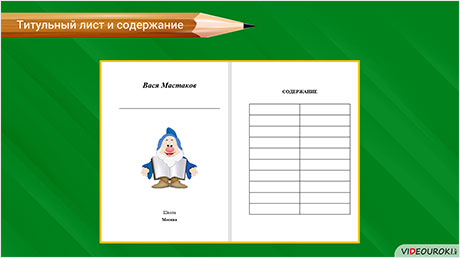
В данный момент вы не можете посмотреть или раздать видеоурок ученикам
Чтобы получить доступ к этому и другим видеоурокам комплекта, вам нужно добавить его в личный кабинет.
Получите невероятные возможности

1. Откройте доступ ко всем видеоурокам комплекта.

2. Раздавайте видеоуроки в личные кабинеты ученикам.

3. Смотрите статистику просмотра видеоуроков учениками.
Получить доступ
Здравствуйте, ребята! Я рад вас видеть.
Как сделать рисунок в Ворде?
На прошлом уроке мы с вами говорили про книги. Из книг мы получаем много информации. Например, о других странах, жизни древних людей, растениях и животных, о том, как научиться рисовать и многое другое. Мы узнали, что книги бывают печатными и электронными. Поговорили об этапах процесса редакционно-издательской обработки книги.
Рассмотрели, что такое издательство, люди каких профессий там работают и каким видом деятельности они занимаются. А также узнали, из каких основных элементов состоит книга.

Знаете, мне пришла идея, давайте сделаем свою книгу. Но так как надо ещё придумать, что написать, я предлагаю вставить в книгу чистые листы. А когда вы что-нибудь придумаете, вы откроете книгу и запишите в неё, например, большую историю с главами или несколько маленьких рассказов. А потом вы сможете обменяться книгами с одноклассниками и почитать истории других.
Вы помните, что титульный лист – это страница книги, обычно первая, на которой помещены все основные сведения об издании: обязательно фамилия и инициалы автора или авторов, название книги, наименование издательства, место и год издания. Можно сказать, что титульный лист – это своеобразный паспорт книги.
А как мы будем делать титульный лист?
Для этого мы используем текстовый редактор.
Я забыл, а что это такое?
Текстовый редактор – это специальная программа для работы с текстом. Мы будем использовать Microsoft Word. С помощью этого текстового редактора мы создадим текстовой документ.
С помощью программы Microsoft Word мы можем набрать текст, красиво оформить и расположить его на странице, вставить рисунки и распечатать документ на принтере. Кстати, программа Microsoft Word находит ошибки и подчёркивает их красным и синим цветом, помогая тем самым исправить нам ошибки.
Знать, как пользоваться текстовым редактором Microsoft Word, очень важно и нужно. Ведь практически в каждой профессии может понадобиться создать документ и его распечатать. Это могут быть отчёты, финансовые документы, характеристики бытовых приборов, инструкции, задания для учеников и многое другое.
Как использовать Surface Pen для работы в Microsoft Word?
Давайте сначала разберёмся, как же работать с таблицами.
Сначала мы должны подумать, сколько строк и столбцов нам понадобится. Сделаем 5 строк и 3 столбца.
Вася, напомни, как запустить Microsoft Word?
Сначала включите компьютер. Для того чтобы запустить программу Microsoft Word, мы должны нажать на кнопку «Пуск». Она находится в левом нижнем углу экрана монитора.
Затем в списке программ находим папку «Microsoft Office» и в выпадающем списке находим программу Word. Если вы не нашли такую папку, не расстраивайтесь.
Значит, после того как вы нажали на кнопку «Пуск», в появившемся списке программ находим сразу программу Word. Как только нашли – смело наводим курсор на название программы Word и нажимаем на кнопку мыши.
Итак, на экране появилось окно программы Word. Здесь мы должны нажать двойным щелчком на «Новый документ». Появилось главное окно программы Word. Устанавливаем курсор на рабочей области. Выбираем вкладку «Вставка». Нажимаем на элемент «Таблица», выбираем «Вставить таблицу».
В появившемся окне выбираем количество столбцов – 3 и количество строк – 5. И нажимаем кнопку «ОК».
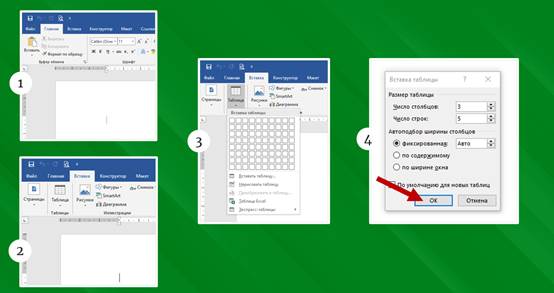
Для того чтобы ввести текст в ячейку таблицы, необходимо установить курсор на этой ячейке, щёлкнуть по ней левой кнопкой мыши и набрать текст. Что изменить высоту строки, нужно навести курсор на границу строки и потянуть её вниз или вверх. Точно так же можно изменить ширину столбца.
Если таблица небольшого размера, то её можно создать немного быстрее. Видите, вот эти клеточки? Если навести на них курсор и поводить его по этим клеткам, то можно сразу выбрать таблицу с нужным количеством строк и столбцов. Таким способом можно выбрать таблицу, если её размер не более 10 столбцов и 8 строк.
Для начала создадим текстовый документ.
Далее наберём текст титульного листа.
На первой строке напечатаем своё имя и фамилию.
Потом должно идти название книги. Но если вы ещё не знаете, как назовёте книгу, я предлагаю вам оставить строку пустой, но сделать линию, на которой позже можно будет написать название книги, например, фломастерами или цветными ручками. Заходим на вкладку «Вставка», нажимаем на элемент «Таблица», выбираем размер таблицы одна строка один столбец. Появилась одна ячейка.
Нам нужно, чтобы осталась только нижняя граница. Для этого выделяем таблицу. Выбираем вкладку «Конструктор». Если у вас две таких вкладки, то выбираем вторую, которая находится между вкладками «Справка» и «Макет». Находим элемент «Границы». И нажимаем сначала «Верхняя граница», затем «Левая граница» и «Правая граница».
Линия готова.
На следующих строках печатаем номер школы и город.
Вася, а давай ещё картинку вставим.
Давай. На рабочем столе компьютера у меня как раз сохранена красивая картинка. Её мы и вставим.
Выбираем место, куда бы мы хотели вставить картинку.
Нажимаем на вкладку «Вставка», выбираем элемент «Рисунки», далее нажимаем на «Это устройство…». Находим папку «Рабочий стол», щёлкаем мышью по картинке, которую хотим вставить, и нажимаем на кнопку «Вставить». Если картинка слишком большая, то можно уменьшить её размер.
Давайте красиво его оформим.
Поменяем шрифт текста.
Расположим всё по центру.
Имя и фамилию сделаем курсивным., жирным. и увеличим размер шрифта.
Опустим линию на пару строк. Для этого ставим курсор в конце фамилии и нажимаем на кнопку «Enter» на клавиатуре. Также добавим пару пустых строк и после линии.
Номер школы и название города опустим на пару строк ниже и увеличим размер шрифта. Название города сделаем жирным.
Уменьшим масштаб, чтобы увидеть лист целиком.
Если у вас сверху места меньше, чем снизу, то можно сверху добавить ещё пустых строк. Таким образом, весь текст будет красиво располагаться по центру листа.
Ребята, вы также можете изменить цвет шрифта.
Но так как у меня принтер чёрно-белый, я оставлю текст чёрного цвета.
Ставим курсор после названия города. Нажимаем на вкладку «Вставка», выбираем элемент «Страницы», далее нажимаем на «Разрыв страницы».
Так как мы не знаем, сколько глав или рассказов у нас будет написано, то сделаем в таблице, например, 10 строк.
Чтобы изменить размер ячеек, выделяем таблицу, переходим на вкладку «Макет», находим элемент «Размер ячеек», и выбираем размер высоты строки таблицы.
А ещё мы можем выбрать стиль таблицы. Возвращаемся на вкладку «Конструктор», находим элемент «Стили таблиц», нажимаем на «Дополнительные параметры» и выбираем любой стиль. А если у вас цветной принтер, то можно выбрать цвет таблицы, который вам нравится.
Уменьшим масштаб. Я хочу, чтобы сверху и снизу было примерно одинаковое расстояние, так что добавлю сверху пару пустых строк. Готово.
Давайте сохраним наш текстовой документ.
На этом наш урок закончен. На следующем уроке мы будем с вами изготавливать книгу. До свидания, ребята.
Источник: videouroki.net
Основные операции в приложении Word

В приложении Word 2003 можно раскрыть несколько панелей пиктографических меню. Они устанавливаются с помощью команды Панели инструментов из пункта меню Вид. Обычно загружаются две панели: Стандартная и Форматирование. Панель можно зацепить мышкой и переместить на нужное место. В современных программах около кнопок появляются надписи, поясняющие функции кнопок, если на них навести курсор.
Основные операции в приложении Word
Создание документа. Чтобы создать новый документ, следует выполнить команду Создать из пункта меню Файл либо щелкнуть кнопку Создатьна панели Стандартная. Word позволяет работать с несколькими документами одновременно, переход между которыми осуществляется из пункта меню Окно.
Можно установить масштаб просмотра документа, используя раскрывающийся список Масштаб на панели Стандартная.
Набор текста. Ввод текста осуществляется путем набора символов на клавиатуре. По достижении правого края страницы текст автоматически переносится на новую строку. Клавишу Enterнужно нажимать тогда, когда следует начать новый абзац.
Чтобы вводимый текст замещал, а не сдвигал текст, имевшийся ранее, следует включить режим замены. Переключение режима замены осуществляется нажатием клавиши на клавиатуре или двойным щелчком на индикаторе Замв строке состояния, располагающейся в нижней части экрана.
Режимы просмотра документа. Один и тот же документ может иметь различный вид в зависимости от установленного режима просмотра документа на экране. Режим можно установить с помощью команд пункта меню Вид,а также с помощью четырех кнопок, расположенных слева от горизонтальной полосы прокрутки.
Первая левая кнопка устанавливает обычный режим. Этот режим используется при простом вводе и редактировании текста. В этом режиме не отображаются специальные элементы страницы, рисунки и столбцы текста.
Режим wеб-документа позволяет посмотреть, как будет выглядеть страница в сети Интернет.
В режиме разметки страницы документ представляется на экране точно так, как он будет выглядеть при печати на бумаге.
Следующая кнопка открывает документ в режиме структуры. Этот режим удобен для работы над планом документа (составление, просмотр, редактирование).
Используя Вид/Режим чтения, можно разместить на экране две страницы целиком и читать документ как книгу, перемещаясь по нему с помощью значков под вертикальной линейкой прокрутки.
Команда Вид/Схема документа располагает документ в двух различных окнах. Слева находятся заголовки, которые позволяют перемещаться по тексту в правой части.
Выделение участков текста. Чтобы выделить часть строки, надо подвести курсор к началу участка выделения и протащить мышь к концу. Для выделения целой строки следует щелкнуть мышкой слева от нее. Для выделения нескольких строк нужно слева от них протащить мышку. Выделить весь документ можно командой Выделить все из пункта меню Правка.
Чтобы убрать выделение, надо щелкнуть мышкой вне выделенного текста.
Копирование, вырезание, вставка. Для перемещения текста можно использовать описанные ранее способы, а также мышку, зацепив которой за выделенный текст, можно переместить его в нужное место. Если при этом держать нажатой клавишу , то текст копируется.
Для отмены операции служит команда Отменить из пункта меню Правка либо кнопка Отменитьна панели Стандартная.
Форматирование текста. Для всего документа или выделенного участка можно установить формат, выполнив команду Абзац из пункта меню Формат и сделав соответствующие настройки: определить отступы, интервал между строчками, тип выравнивания.
Над окном документа можно расположить координатную линейку с помощью команды Линейка из пункта меню Вид. Линейка позволяет своими указателями установить ширину текста и красную строку.
Для установки размера шрифта, его типа, цвета и т. д. можно использовать кнопки на панели инструментов Форматированиеили возможности диалогового окна Шрифт, открываемого командой Формат/Шрифт. В появившемся окне на вкладке Шрифтможноосуществить нестандартные варианты подчеркивания текста (например, двойной чертой или пунктиром), можно оформить верхний и нижний индексы, зачеркнутый текст, текст с тенью, большие и малые прописные символы. Элементы управления вкладки Интервал позволяют изменить интервал между символами, благодаря этому текст может быть уплотнен или разрежен. Средства вкладки Анимация применяются для динамического оформления текста, но только в электронных документах.
Для выравнивания текста на странице используются следующие кнопки на панели инструментов Форматирование: выравнивание по левому краю, выравнивание по центру, выравнивание по правому краю, выравнивание по ширине.
Кнопки Уменьшить отступ и Увеличить отступ позволяют расположить текст на странице нужным образом.
В Word 2007команда Абзац находится на ленте в разделе Главная. В этом же разделе можно изменить шрифт (тип, начертание, размер и т. д.) и стиль текста.
Списки.Для преобразования текста в список надо его выделить и щелкнуть по кнопке Нумерация (на панели Форматирование) для преобразования текста в нумерованный список или щелкнуть по кнопке Маркеры – для преобразования текста в маркированный список. Создание списка заканчивается двукратным нажатием на клавишу . Для создания многоуровневых списков удобно использовать клавишу (перейти на строку подпункта и нажать или кнопку Увеличить отступ на панели Форматирование).
Чтобы изменить или настроить формат списка, необходимо выполнить команду Формат/Список и в открывшемся диалоговом окне выбрать подходящий вид списка.
В Word 2007для преобразования текста в список надо его выделить и выбрать на ленте в разделе Главная соответствующую пиктограмму для нужного типа списка. Тип списка можно изменить с помощью стрелки, расположенной справа.
Вставка файла в текст.В текст можно вставить файл с другим текстом. Для этого надо зафиксировать курсор в месте вставки файла, выполнить команду Файл из пункта меню Вставка.В появившемся окне выбрать нужную папку, нужный файл и нажать клавишу ввода.
Вставка рисунка в текст.В текст можно вставить рисунок, подготовленный самостоятельно или имеющийся в библиотеке рисунков Word. Для этого надо:
– зафиксировать курсор в месте вставки рисунка;
– выполнить команду Рисунок из пункта меню Вставка;
– в появившемся окне выбрать нужный каталог и нужный файл, включить режим Просмотр(открывается при нажатии кнопки Представление), просмотреть рисунок и нажать клавишу .
(В Word 2007рисунки из коллекцииWord открываются при нажатии пиктограммы Клип).
Чтобы выполнить обтекание рисунка текстом, надо рисунок выделить, в контекстном меню выбрать команду Формат рисунка и на вкладке Положение задать вид обтекания.
Вставленный рисунок можно откорректировать с помощью кнопок на панели Рисование. Как правило, она расположена в нижней части окна программы. В случае отсутствия панели необходимо выполнить команду Вид/Панели инструментов/Рисование.
Рисунок можно составить с помощью графических примитивов (линии, прямоугольника, окружности), а можно воспользоваться коллекцией автофигур, которая содержит фигурные стрелки, элементы блок-схем, различные выноски и прочие фигуры. Коллекция автофигур открывается списком Автофигуры на панели Рисование.
Для редактирования фигуры ее необходимо выделить, щелкнув по ней мышью. Затем можно менять расположение и размеры, используя маркеры. Для выделения нескольких фигур следует нажать кнопку Выбор объектов на панели Рисование и выделить прямоугольную область с несколькими фигурами. Можно выделять фигуры, щелкая по ним мышью с нажатой клавишей .
Помимо редактирования фигур, с ними можно производить различные действия, нажав кнопку Рисование на панели Рисование. Команда Рисование/Порядок позволяет поменять порядок фигур на рисунке. Команда Рисование/Повернуть/Отразить предоставляет возможность повернуть фигуру или получить ее зеркальное отображение, отразив вертикально или горизонтально. При вставке рисунка в текст можно воспользоваться командой Рисование/Обтекание текстом. Для выравнивания нескольких фигур относительно краев или центра рисунка их необходимо выделить и выбрать команду Рисование/Выровнять/Распределить.
Чтобы разместить текст на рисунке, следует воспользоваться кнопкой Надпись на панели Рисование. Для размещения текста внутри фигуры нужно в контекстном меню фигуры выбрать команду Вставить текст.
После того, как рисунок скомпонован из различных фигур, его можно сгруппировать. Для этого следует выделить все фигуры (кнопка Выбор объектов) и выполнить команду Рисование/Группировать. При необходимости рисунок опять может быть разгруппирован.
Вставка текущих времени и даты.Для вставки в документ текущих времени и даты необходимо установить текстовый курсор в то место, куда должны быть вставлены дата и время, и выполнить команду Вставка/Дата и время.В открывшемся окнеследуетвыбратьподходящий формат. Если нужно, чтобы дата и время обновлялись автоматически при каждом новом открытии документа, то следует установить флажок Обновлять автоматически.
Вставка надписи.Для вставки текста, рисунка в рамке надо:
– зафиксировать курсор в месте вставки надписи;
– выполнить команду Надпись из пункта меню Вставка, курсором мыши в виде крестика обозначить размеры рамки;
– поместить внутри рамки текст или рисунок.
Чтобы убрать линию вокруг рамки, следует установить курсор на границу надписи и в контекстном меню выбрать команду Формат надписи, затем на вкладке Цвета и линии определить тип линии – «Нет линии». На других вкладках можно задать виды обтекания надписи текстом, размеры надписи и др.
Таблицы и диаграммы
Создание таблиц.Длясоздания в тексте таблицы надо выполнить команду Таблица/Вставить/Таблица и ввести количество строк и столбцов или нажать кнопку Вставить таблицу на панели Стандартнаяи протяжкой мыши задать нужное количество столбцов и строк.
При создании шапки таблицы можно выполнять следующее:
– зацепив вертикальную границу столбца, корректировать его ширину;
– объединять ячейки, предварительно выделив их и выполнив команду Объединить ячейки из пункта меню Таблица;
– менять направление текста в ячейке, выбрав команду Направление текста в контекстном меню;
– задавать обводки границ, выделяя соответствующие зоны ячеек с помощью кнопки Внешние границына панели Форматирование.
Таблицу можно создать на основе уже набранного текста путем преобразования его в табличную форму. Для этого нужно определить, какой элемент в тексте используется в качестве разделителей столбцов. Обычно применяется знак табуляции: каждая строка таблицы набирается в один абзац, а столбец от столбца отделяется знаком табуляции. Если предполагается пустая ячейка, то на этом месте ставятся два знака табуляции. Выбрав разделитель, нужно ввести текст (или отформатировать существующий), затем выделить его и выполнить операцию Таблица/Преобразовать в таблицу.В открывшемся окне при необходимости уточняются параметры преобразования (тип разделителя, количество столбцов и т. д.).
В Word 2007 таблица вставляется с помощью команды Вставка/Таблица.
Создание простых диаграмм.В Word наиболее часто используются гистограммы, линейчатые диаграммы, графики, круговые диаграммы, кольцевые диаграммы и др.
Для создания диаграммы необходимо выделить всю таблицу или ее часть, выполнить команду Вставка/Рисунок/Диаграмма.Будет создана диаграмма, основанная на содержимом выделенной таблицы (части таблицы), в строку меню Word вставятся дополнительные меню, в стандартную панель инструментов добавятся кнопки, относящиеся к диаграммам.
При необходимости можно менять данные в таблице данных, что автоматически приведет к изменению диаграммы. Если таблицы данных на экране нет, то вызвать ее можно двойным щелчком левой кнопки мыши по диаграмме.
В Word 2007 для работы с диаграммами используется команда Вставка/Диаграмма.
Создание организационных диаграмм.Для создания новой организационной диаграммы следует установить курсор в то место, где будет находиться диаграмма, выполнить команду Вставка/Рисунок/Организационная диаграмма. Word создаст базовую диаграмму, в которую можно ввести текст и добавить необходимые фигуры. Для ввода текста в фигуры надо установить текстовый курсор внутри фигуры и набрать текст.
Для изменения вида диаграммы (добавление и удаление фигур, изменение связей) следует выделить фигуру, к которой нужно добавить соединение, щелкнуть по стрелке списка Добавить фигуру на панели инструментов Организационная диаграмма. В открывшемся меню необходимо выбрать вид связи: Подчиненный− добавляет фигуру уровнем ниже выделенной, Коллега− добавляет фигуру того же уровня, Помощник− добавляет фигуру уровнем ниже и в стороне от основной ветви.
Для изменения структуры диаграммы следует щелкнуть на кнопке Макет панели инструментов и выбрать подходящую структуру. Изменение стиля диаграммы (По умолчанию, Контур, Тень, Огонь и т. д.) осуществляется с использованием кнопки Автоформат на панели инструментов. Для выбора вида схемы диаграммы надощелкнуть по кнопке Добавить диаграмму или организационную диаграмму на панели Рисование. На экране появится окно, в котором можно выбрать вид схемы.
В Word 2007 создание организационной диаграммы осуществляется с помощью команды Вставка/Таблица.
Источник: megaobuchalka.ru
Презентация на тему Использование возможностей программы Microsoft Word
АНОТОЦИЯ Тема проекта: Использование возможностей программы Microsoft Word. В призентащии рассказывается о возможностях программы Microsoft Word. Microsoft Word -это профессиональный текстовый процессор, имеющий огромное количество функций.
- Главная
- Информатика
- Использование возможностей программы Microsoft Word










Слайды и текст этой презентации
Слайд 1 Использование возможностей программы Microsoft Word.
Выполнил:Котельников Макар

Слайд 2 АНОТОЦИЯ
Тема проекта: Использование возможностей программы Microsoft Word.
В призентащии

рассказывается о возможностях программы Microsoft Word. Microsoft Word -это
профессиональный текстовый процессор, имеющий огромное количество функций.
Слайд 3 ЦЕЛИ
1) Познакомить учащихся со стандартной программой WordPad
2) Научить

пользоваться стандартной программой WordPad.
Слайд 4 Стандартная программа WordPad, знакомая нам по операционной системе

Windows 9х , на деле является очень упрощенной версией
текстового редактора Word. Эта программа выпускается компанией Microsoft и за
многие годы прошла долгий путь развития. Сегодня Microsoft Word -это профессиональный текстовый процессор, имеющий огромное количество функций.
С помощью Microsoft Word можно не только набирать текстовые документы, но и вставлять таблицы разного уровня сложности, строить графики, выполнять простейшие вычисления. А как удобно использовать Microsoft Word для оформления рекламных буклетов, создания рисунков для детских книг, оформлять меню, календари, строить кроссворды, схемы и организационные диаграммы.
Слайд 5 Структура окна программы Microsoft Word
Структура окна Word9х типична

для приложений Windows. В нее входят элементы, необходимые для
редактирование и форматирования текстов. В верхней части окна располагается панели
команд, к которым относятся строка меню и панели инструментов. После установки программы в ней по умолчанию присутствуют две панели инструментов- -Стандартная и Форматирование. Если в ходе работы возникает необходимость в других панелях инструментов, их тоже можно открыть и расположить вдоль любой границы окна и отдельно.
Слайд 6 Настройка параметров страницы: поля, ориентация, размер.
Основную часть окна

занимает рабочая область, содержащая окно редактируемого документа. Если окно
документа развернуто на всю рабочую область, то оно совпадает с
окном программы. Поэтому в окне присутствуют два набора кнопок управления размером. Верхние кнопки относятся к программе, а нижние- к документу, и путать их не надо.
Слайд 7 Форматирование шрифта:
Начертание, эффекты: раскрывающий список шрифт позволят выбрать

вид используемого шрифта. Содержание этого списка зависит от того,
какие именно шрифты установлены на компьютере. Раскрывая список размер шрифта
позволяет задать размер символов. Значения размера можно выбрать из списка или ввести в ручную.
Слайд 8 Анимационные эффекты
Последняя кнопка панели форматирования , маркеры ,используется

для создания маркированного списка. В таком списке каждый абзац
начинается со специального маркера- черного кружка.
Слайд 9 Форматирование абзаца, страницы: граница и заливка
Текст надписи можно

форматировать обычными средствами программы Word. По умолчанию надпись заключается
в прямоугольную рамку. Если же нужно наложить надпись на фигуру
другого вида, эту рамку следует удалить. Для этого надо щелкнуть на надписи правой кнопкой мыши и выбрать в контекстном меню пункт формат надписи. В открывшимся диалоговом окне следует раскрыть палитру цвет в группе линии и выбрать вариант. Так на рисунке оформлены надпись, вписанная в овол. ЗАЛИВКА
Источник: mypreza.com